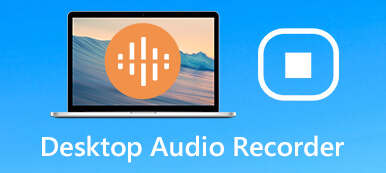"J'ai un téléphone Nextiva et je souhaite enregistrer un nouveau message d'accueil, mais je ne sais pas comment faire, des suggestions?"
"J'ai un téléphone Nextiva et je souhaite enregistrer un nouveau message d'accueil, mais je ne sais pas comment faire, des suggestions?"Un enregistrement professionnel de la messagerie vocale est capable de renforcer votre crédibilité, de vous faire paraître plus compétent et d'encourager celui qui l'écoute à poursuivre la communication. Si vous n'avez pas modifié votre message d'accueil depuis plus d'un an, il est probable que vous soyez obsolète. Heureusement, vous pouvez apprendre plusieurs façons de enregistrez votre messagerie vocale et votre message d'accueil sur Nextiva de ce seul post.
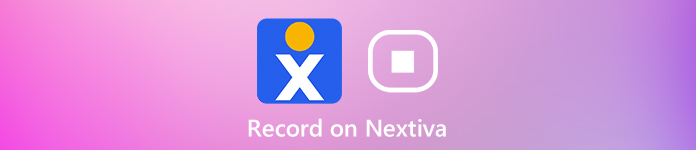
- Partie 1: Comment enregistrer la messagerie vocale sur le téléphone Nextiva
- Partie 2: Comment enregistrer la messagerie vocale sur le téléphone Nextiva par e-mail
- Partie 3: FAQ sur le message d'accueil Nextiva Record
Partie 1: Comment enregistrer la messagerie vocale sur le téléphone Nextiva
Cette partie vous guidera à travers les étapes d'enregistrement et de configuration de votre message d'accueil pour la solution VoIP hébergée Nextiva.

Méthode 1: Comment enregistrer la messagerie vocale sur votre téléphone Nextiva
Étape 1 Ouvrez votre téléphone Nextiva et composez * 86. Entrez votre NIP de messagerie vocale et appuyez sur #.
Étape 2 Ensuite, sélectionnez Option 3 pour modifier le message d'accueil de non-réponse de votre boîte vocale.
Étape 3 Maintenant, enregistrez votre nouveau message et appuyez sur # lorsque vous avez terminé d'enregistrer le message d'accueil sur Nextiva. Ensuite, vous entendrez d'autres options de menu. Écoutez le message d'accueil et mettez-le à jour si vous êtes satisfait.
Méthode 2: Comment enregistrer le message d'accueil de la messagerie vocale pour Nextiva avec un numéro de téléphone direct
Même si votre téléphone Nextiva n'est pas entre vos mains, vous pouvez également enregistrer le message d'accueil de la messagerie vocale.
Étape 1 Composez votre numéro de téléphone Nextiva et laissez-le sonner jusqu'à ce que votre messagerie vocale réponde. Appuyez sur * lorsque le message d'accueil de la messagerie vocale démarre. Entrez ensuite votre NIP de messagerie vocale et appuyez sur #.
Étape 2 Choisir Option 3 et modifiez votre message d'accueil de non-réponse. Appuyez ensuite sur 1 pour enregistrer un nouveau message d'accueil pour Nextiva.
Étape 3 Lorsque l'enregistrement du message d'accueil est terminé, appuyez sur # pour le confirmer. Si vous souhaitez vérifier le message d'accueil, appelez votre numéro de téléphone Nextiva et attendez que le nouveau message d'accueil commence.
Méthode 3: Comment enregistrer le message d'accueil de la messagerie vocale pour Nextiva avec un standard automatique
Une autre façon d'enregistrer le message d'accueil de la messagerie vocale lorsque le téléphone Nextiva n'est pas à côté de vous est le standard automatique.
Étape 1 Composez votre standard automatique et composez votre numéro de poste. Appuyez sur * jusqu'à ce que la boîte vocale réponde.
Étape 2 Maintenant, entrez votre NIP de messagerie vocale et appuyez sur #. Sélectionnez également Option 3 pour mettre à jour le message de non-réponse de votre boîte aux lettres.
Étape 3 Presse 1 et enregistrez le nouveau message d'accueil sans réponse pour votre téléphone Nextiva. Appuyez sur # lorsque vous avez terminé d'enregistrer le message d'accueil de Nextiva.
Partie 2: Comment enregistrer la messagerie vocale sur le téléphone Nextiva par e-mail
Le téléphone Nextiva est capable d'enregistrer des messages vocaux dans des fichiers WAV. Vous pouvez le configurer pour recevoir des notifications et des messages par e-mail.
Étape 1 Visitez le site officiel de Nextiva dans votre navigateur, cliquez sur Accès Client et connectez-vous à votre compte.
Étape 2 Sélectionnez Voice sur la page d'accueil NextOS. Alors choisi Features en haut à droite.
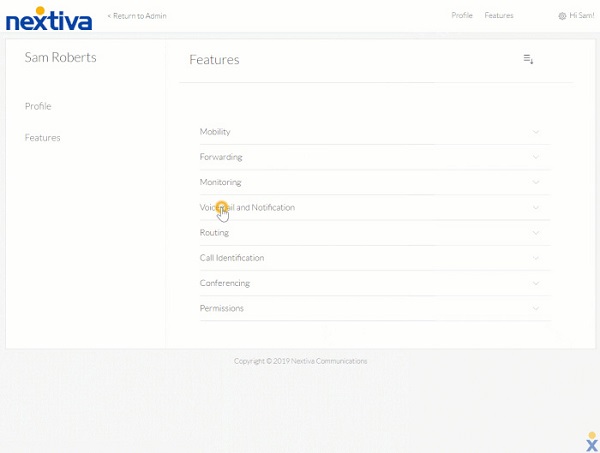
Étape 3 Presse Messagerie vocale et notification section puis appuyez sur Messagerie vocale. Maintenant, vous verrez deux options sous Messagerie vocale vers e-mail. Alertez-moi de la messagerie vocale enverra uniquement une notification à votre e-mail, et Envoyer la pièce jointe du message recevra à la fois des enregistrements de notification et de messagerie vocale.
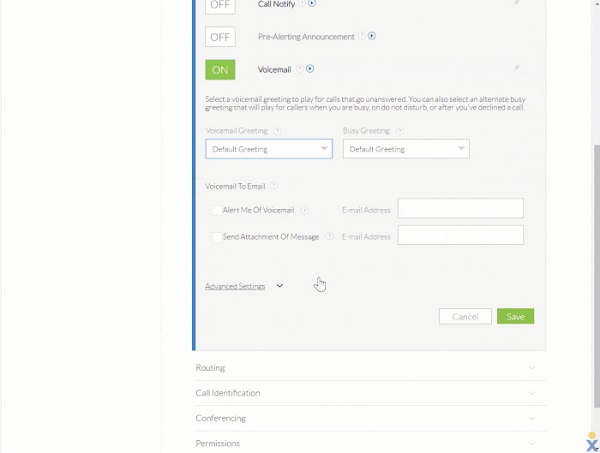
Étape 4 Cliquez sur Enregistrer pour le confirmer.
Recommander: Meilleur enregistreur d'appels et de messagerie vocale
Même si vous ne possédez pas le téléphone Nextiva, vous pouvez enregistrer vos appels et vos messages vocaux avec un outil approprié, tel que Apeaksoft Screen Recorder. C'est un enregistreur intelligent d'appels et de messagerie vocale pour tout téléphone et smartphone.

4,000,000+ Téléchargements
Enregistrez les appels Internet, la VoIP et la messagerie vocale sur le bureau.
Capturez votre voix à partir d'un microphone interne et externe.
Conservez la qualité audio d'origine lors de l'enregistrement des appels.
Vous permet de pré-écouter les enregistrements d'appels avec le lecteur multimédia intégré.
En bref, c'est la meilleure option pour enregistrement audio et les appels vidéo sur Windows et Mac.
Partie 3: FAQ sur le message d'accueil Nextiva Record
Comment configurer ma messagerie vocale Nextiva?
Vous devez configurer la messagerie vocale pour le téléphone Nextiva sur le site officiel. Après vous être connecté à votre compte, accédez à Voix et alors Features depuis la page d'accueil. Puis développez Messagerie vocale panneau sous Messagerie vocale et notification section. Maintenant, vous pouvez le définir en fonction de vos préférences.
Qu'est-ce que l'application Nextiva?
L'application Nextiva combine la voix, la vidéo et la messagerie instantanée, de sorte que vous pouvez accéder à partir d'un ordinateur et d'un appareil mobile. Bref, c'est une application softphone.
Comment enregistrer le message d'accueil de quelqu'un d'autre?
Pour enregistrer le message d'accueil de quelqu'un d'autre, vous avez besoin d'une application d'enregistrement vocal, comme Voice Recorder sous Windows 10.
Conclusion
Ce guide a partagé trois façons d'enregistrer le message d'accueil de la messagerie vocale sur le téléphone Nextiva. En tant que service populaire pour les entreprises, Nextiva est à la fois matériel et logiciel. Même si vous n'avez pas le téléphone Nextiva en main, vous pouvez enregistrer et modifier le message d'accueil selon notre guide. Pour enregistrer la messagerie vocale et les appels sur ordinateur, Apeaksoft Screen Recorder est le meilleur choix. Plus de problèmes? Veuillez l'écrire ci-dessous.